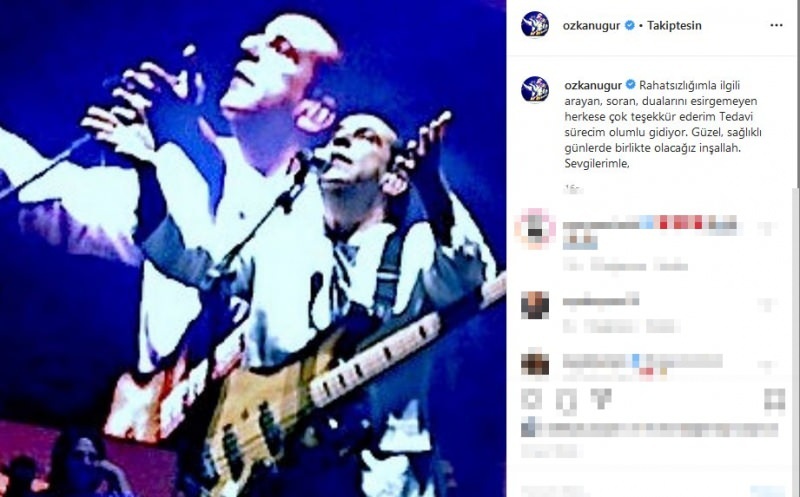Kuinka korjata musta näyttö Windows 10: ssä
Microsoft Windows 10 Laitteisto / / March 17, 2020
Viimeksi päivitetty

Windows 10: n musta näyttö voi olla vaikea diagnosoida ja korjata. Nämä vianetsintävaiheet johtavat sinut oikeaan suuntaan.
Ainoa sinistä kuolemanruutua huonompi asia on kuoleman musta näyttö. Ja ainoa asia, joka on pahempaa kuin musta kuolemanäyttö, on musta ruutu, joka ei edes heitä sinulle luuta kertomalla sinulle mikä on vialla. Windows 10: ssä tämä voi tapahtua. Useat käyttäjät ovat ilmoittaneet mustista näytöistä asennuksen aikana, päivityksissä tai täysin satunnaisesti. Joskus mitään ei näy näytöllä. Muutoin sinulla voi olla hiiri ja näppäimistö, mutta ei työpöytäympäristöä.
Joka tapauksessa, kun Windows 10 antaa sinulle mustan näytön eikä virhesanomaa, ainoa tapa tunnistaa ja ratkaista ongelma on hyvä ol metodinen vianetsintä. Kävelemme sen läpi yhdessä.
Mustat ruudut ratkaistaan Windows 10 -asennuksen aikana tai sen jälkeen
Mustat ruudut kohtaavat joskus, kun asennat Windows 10: n ensimmäistä kertaa. Tämä voi tapahtua Windows 10: n asennusprosessin aikana tai heti, kun Windows-asennus on valmis. Mahdollisia syitä on muutamia.
Todennäköinen syy: Asennus on edelleen käynnissä. Jos sinulla on suuri henkilökohtainen tiedostot, jotka siirryt edellisestä Windows-asennuksesta, Windows 10 -asennusprosessi voi viedä useita tunteja.
Mahdollinen ratkaisu: Tarkkaile kiintolevyn toiminnan merkkivaloa tarkasti selvittääksesi, toimiiko tietokone edelleen. Jos merkkivalo vilkkuu edelleen, se tarkoittaa, että asetukset ovat todennäköisesti edelleen kiireellisiä tiedostojen lajitteluun ja siirtämisen ja säilyttämisen määrittämiseen. Tämä on hyvä merkki, mikä tarkoittaa, että sinun pitäisi odottaa hiukan enemmän. Jos asennus kestää yli 2–7 tuntia, asennus saattaa olla jumissa.
Todennäköinen syy: Asennus on juuttunut. Mistä tahansa syystä asennusprosessi on ripustettu johonkin, eikä sitä voida jatkaa eteenpäin.
Mahdollinen ratkaisu: Sammuta tietokone kokonaan ja yritä uudelleen. Noudata näitä vaiheita:
- Sammuta tietokone kokonaan. Jos se ei sammu, pidä virtapainiketta 5-10 sekuntia, kunnes se sammuu.
- Katkaise yhteys Internetiin irrottamalla Ethernet-kaapeli tai sammuttamalla langaton sovitin (jos mahdollista). Katso tämä viesti saadaksesi lisätietoja LAN-yhteyksien poistaminen käytöstä ennen Windows 10 -asennusta.
- Irrota kaikki tarpeettomat oheislaitteet tietokoneesta. Poista ulkoiset kiintolevyt, peliohjaimet, puhelimen laturit - melkein kaikki paitsi näppäimistö ja hiiri.
- Poista virta tietokoneesta. Irrota virtajohto pistorasiasta. Jos se on kannettava tietokone, poista myös akku. Odota vähintään 30 sekuntia, ennen kuin kytket tietokoneen takaisin verkkoon. (Huomaa: Jos sinulla on aikaa säästää, jätä tietokone pistorasiasta jopa tunniksi. Tämä auttaa, jos tietokoneesi alkaa ylikuumentua.)
- Kytke järjestelmä uudelleen verkkovirtaan, mutta jätä Internet katkaistuun. Käynnistä tietokone.
- Toivottavasti Windows yrittää jatkaa tai käynnistää Windows 10 -asennusprosessin uudelleen.
- Jos asennus onnistuu normaalisti ja pääset Windowsin työpöydälle, jossa on Käynnistä-valikko ja kaikki muutokset, siirry Internetiin ja lataa ja päivitykset uudelleen.
- Jos asennus palautuu aiempaan Windows-versioon, yritä päivittää manuaalisesti Media Creation Tool -työkalulla tai ISO-tiedosto.
Todennäköinen syy: Musta ruutu johtuu laiteohjaimesta tai laitteiston suorituskykyongelmasta.
Mahdollinen ratkaisu: Kokeile käynnistää vikasietotilaan. Katso jäljempänä olevasta osasta Kuinka käyttää turvatilaa mustan näytön vianmääritykseen.
Lisätietoja:Kuinka korjata yleisimmät Windows 10 -päivitys- ja asennusvirheet
Mustat ruudut korjataan Windowsin ulkopuolella -kokemuksen aikana
OOBE on Windowsin ulkopuolinen kokemus, eikä se ole toisin kuin kehon ulkopuolinen kokemus. Se on outo siirtymävaihe, jossa maagisia asioita tapahtuu, mutta asiat eivät ole vielä kaikki olemassa.
Jos saat mustan näytön OOBE-aikana, voit kokeilla joitain asioita.
Todennäköinen syy: Videolähtö reititetään toiseen näyttösovittimeen tai erilaiseen ulostuloon (esim. HDMI-DVI tai DisplayPort-to-VGA). Joskus edellisessä Windows-asennuksessa olleet näyttöasetukset eivät siirry oikein Windows 10 -käyttöjärjestelmään.
Mahdollinen ratkaisu: Kokeile irrottaa videokaapeli fyysisesti yhdestä sovittimesta tai ulostulosta ja kokeilla toista.
- Jos sinulla on varamonitori, voit yrittää muodostaa yhteyden siihen.
- Jos yhdistät yleensä erilliseen näytönohjaimeen, mutta tietokoneessa on sisäinen näytönohjain, vaihda sen sijaan. Voit päivittää ohjaimen aina sen jälkeen, kun erillisen kortin asennus on valmis, Windows Update tai valmistajan verkkosivusto.
- Jos käytät televisiota, tarkista, että se on kytketty päälle ja asetettu tietokoneen tuloon; videolähtö saattaa olla menossa televisioon.
Todennäköinen syy: Videolähtö lähetetään väärään näyttöön. Jos sinulla on kytketty useita näyttöjä, Windows-asetukset voivat joskus sekoittaa.
Mahdollinen ratkaisu: Kokeile heijastaa lähtö toiseen näyttöön painamalla Windows-näppäintä + P ja valitsemalla sitten sopiva vaihtoehto.
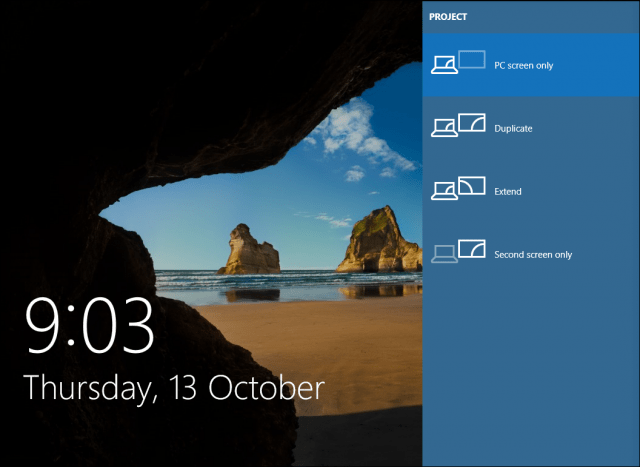
Kuinka korjata satunnaiset mustat näytöt: kokeile vianetsinnän lisäasetuksia
Ja sitten on mustia näyttöjä, jotka tapahtuvat sinisestä. Windows 10: n uusi huoltomalli (ts. Loputtomat korjaukset ja päivitykset) tarkoittaa, että Windows-päivitykset, -korjaukset, turvallisuus korjaukset ja ohjainpäivitykset ladataan usein taustalla ja asennetaan yöllä täysin tietämättä sinä. Jos haluat hallita, mitkä Windows-päivitykset asennetaan ja milloin, voit, mutta jos joku on jo nukenut ohi ja antanut sinulle mustan näytön, kokeile käynnistämistä vikasietotilassa.
Vioittunut käyttäjäprofiili voi joskus laukaista mustan näytön. Yritetään käynnistää vikasietotilaan, luoda uusi käyttäjätili ja yrittää kirjautua sisään siihen saattaa toimia.
RunOnce-prosessit voivat olla myös syyllinen. Jos kaikki näet mustan näytön kirjautumisen jälkeen, paina -näppäintä Ohjaus + Vaihto + Esc näppäimistöllä; tämä käynnistää Task Manager -sovelluksen. Siirry Prosessit ja palvelut -välilehteen ja etsi sitten kaikki RunOnce32.exe- tai RunOnce.exe-esiintymät. Jos löydät sellaisia, jotka ovat käynnissä, lopeta prosessi, peruuta sovellus tai lopeta palvelu.
Klikkaus Tiedosto> Suorita uusi tehtävä, kirjoita cmd paina sitten Enter. Kirjoita komentokehotteeseen:
sammutus -r -t 01
Sitten paina Enter. Tämä käynnistää tietokoneesi uudelleen.
Kuinka käyttää turvatilaa mustan näytön vianmääritykseen
Vikasietotilaan käynnistämistä voidaan käyttää satunnaisten mustien tai mustien näyttöjen vianmääritykseen Windows 10 -asennuksen aikana.
Siirry vikasietotilaan seuraavasti:
Kytke tietokone päälle ja pois päältä kolme kertaa. Varmista käynnistämisen aikana, että sammutat tietokoneen, kun näet Windows-logon. Kolmannen kerran Windows 10 käynnistyy diagnoositilaan. Klikkaus Edistyneet asetukset kun palautusnäyttö tulee näkyviin.
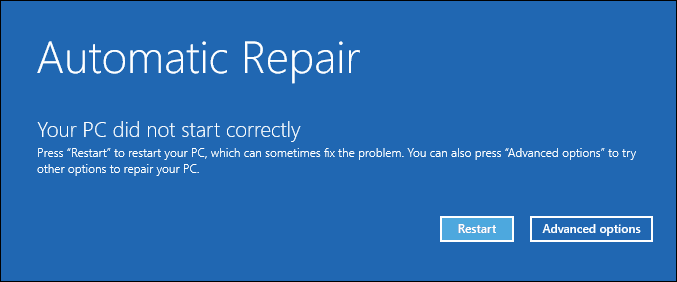
Napsauta Vianmääritys.
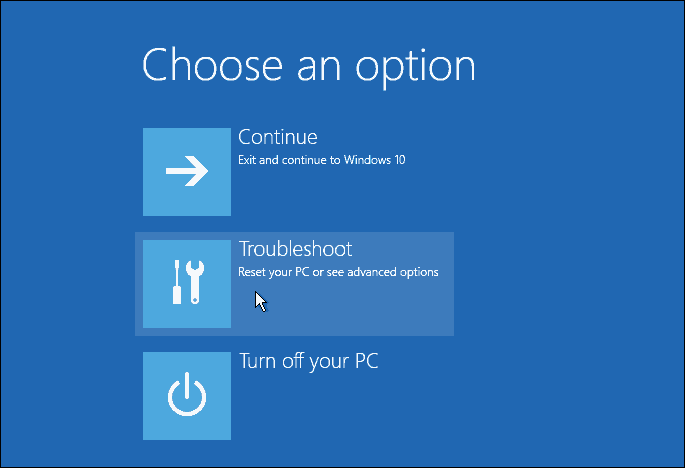
Napsauta Lisäasetukset.
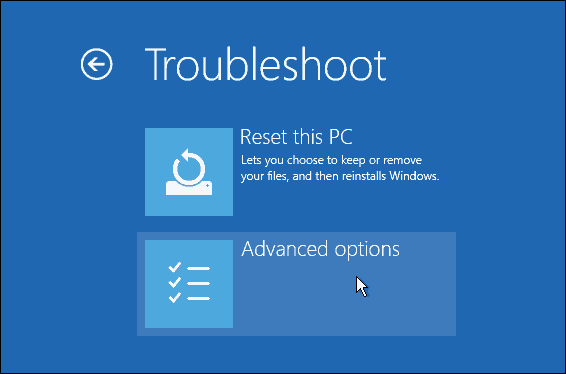
Napsauta Käynnistysasetukset.
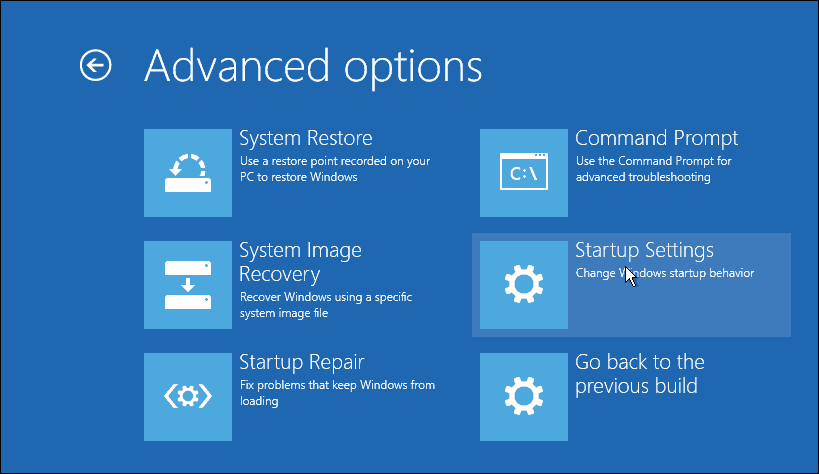
Napsauta Käynnistä uudelleen.
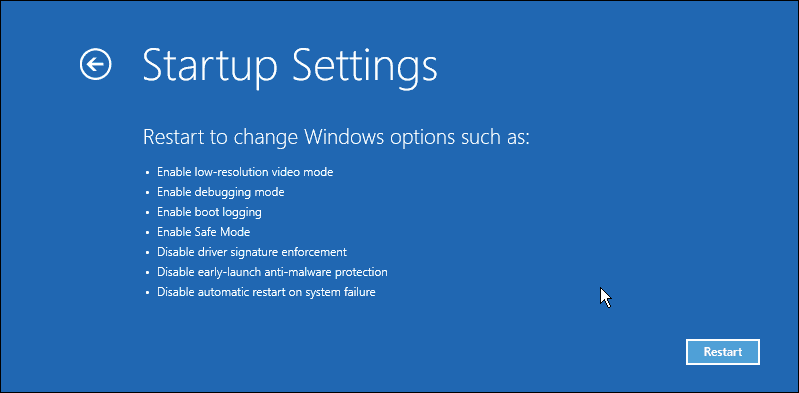
Paina numeroa 4. Tämä käynnistää Windows 10: n vikasietotilassa.
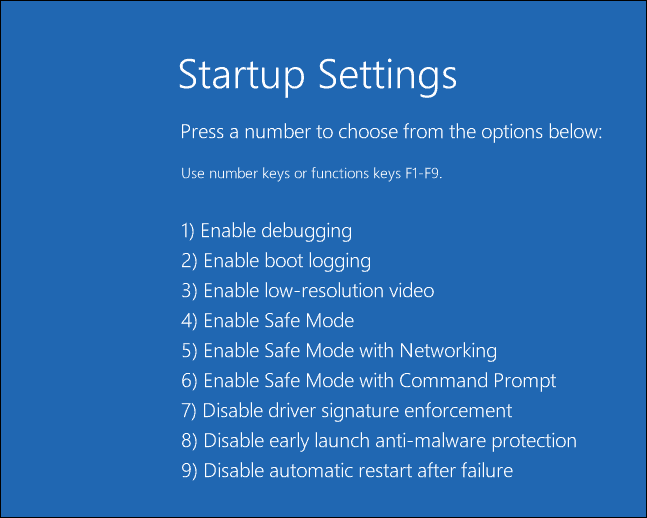
Kirjaudu sisään, paina Windows-näppäin + X, klikkaus Laitehallinta, laajenna Näyttösovitin, napsauta hiiren kakkospainikkeella näytönohjainta ja napsauta sitten Poista käytöstä. Käynnistä tietokone uudelleen, jotta näet, onko asennus onnistunut vai voitko käynnistyä työpöydälle. Jos pääset työpöydälle, tarkista uusin ohjain Windows Update -sovelluksesta tai valmistajan verkkosivustolta.
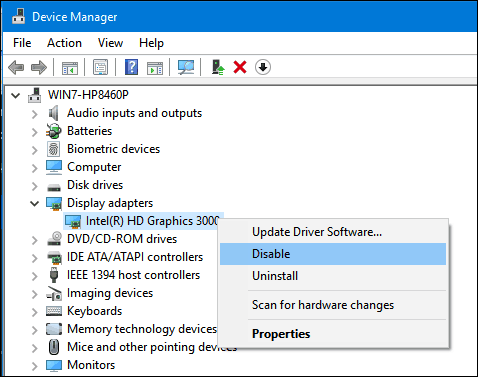
Onko sinulla vielä mustan näytön ongelmia?
Windows 10 mustan näytön ongelmat voivat olla jatkuvia ja salaperäisiä. Jos olet käynyt läpi kaikki yllä olevat vianetsintävaiheet ja sinulla on edelleen ongelmia, seuraava vaihe on heittää se ulos yhteisölle. Kerro meille onnistumisistasi, epäonnistumisistasi ja turhautumisestasi kommenteissa tai liity meihin Windows 10 -foorumit.